Как удалиться из Вконтакте в 2019 году видеоинструкция
Как удалиться из Вконтакте в 2019 году + видеоинструкция
Приветствую!
В этой подробной пошаговой инструкции, с фотографиями, мы покажем вам, как удалиться из социальной сети Вконтакте.
Воспользовавшись ей, вы с лёгкостью удалите свой профиль (учётную запись, аккаунт, страницу) на Вконтакте.
Удаляем свой профиль из социальной сети ВК
 Находясь на сайте Вконтакте, кликните мышкой по меню, что находится в правом верхнем углу. В отобразившемся списке выберите пункт Настройки.
Находясь на сайте Вконтакте, кликните мышкой по меню, что находится в правом верхнем углу. В отобразившемся списке выберите пункт Настройки.
 Откроется страница с общим блоком настроек. В данном блоке, помимо прочего, активируется удаление профиля.
Откроется страница с общим блоком настроек. В данном блоке, помимо прочего, активируется удаление профиля.
Для полного удаления собственного профиля из социальной сети Вконтакте нажмите на находящуюся там ссылку Вы можете удалить свою страницу (находится в самом низу).
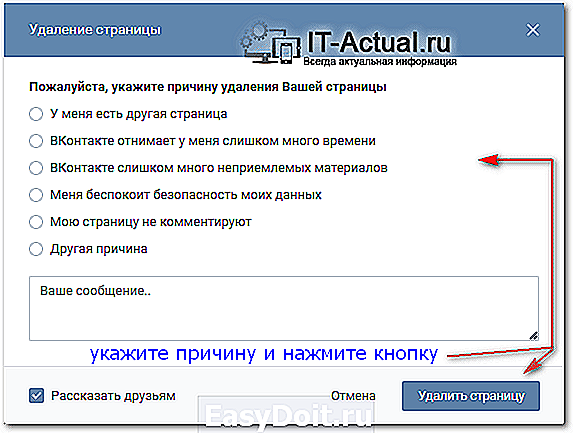 В результате отобразится окно, в котором при желании вы можете указать причины удаления своего профиля.
В результате отобразится окно, в котором при желании вы можете указать причины удаления своего профиля.
После чего нажмите на кнопку Удалить страницу.
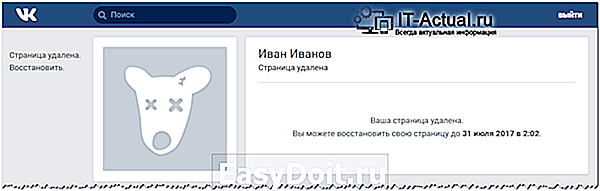 Ваш профиль будет полностью удалён из социальной сети Вконтакте.
Ваш профиль будет полностью удалён из социальной сети Вконтакте.
Однако в течение ещё примерно полугода будет сохраняться возможность восстановления профиля со всем содержимым. Если вы захотите его восстановить, то просто введите логин и пароль от своего профиля Вконтакте и на отобразившейся странице нажмите на ссылку восстановить свою страницу.
Видеоинструкция
Если у вас остались вопросы, вы можете задать их в комментариях.
В свою очередь, Вы тоже можете нам очень помочь.
Просто поделитесь статьей в социальных сетях с друзьями.
Поделившись результатами труда автора, вы окажете неоценимую помощь как ему самому, так и сайту в целом. Спасибо!
- Помогла понравилась статья? Поделись ею в соцсетях!
- Спасибо!
Привет.
Не секрет, что в экономике ныне дела обстоят не лучшим образом, цены растут, а доходы падают. И данный сайт также переживает нелёгкие времена 🙁
Если у тебя есть возможность и желание помочь развитию ресурса, то ты можешь перевести любую сумму (даже самую минимальную) через форму пожертвований, или на следующие реквизиты:
Номер банковской карты: 5331 5721 0220 5546
Кошелёк Яндекс Деньги: 410015361853797
Кошелёк WebMoney: P865066858877
PayPal: [email protected]
QIWI кошелёк: +79687316794
BitCoin: 1DZUZnSdcN6F4YKhf4BcArfQK8vQaRiA93
Оказавшие помощь:
Сергей И. — 500руб
— 468руб
— 294руб
Мария М. — 300руб
Валерий С. — 420руб
— 600руб
Полина В. — 240руб
it-actual.ru
Как удалить страницу Вконтакте?
Любой пользователь социальной сети Вконтакте, может удалить свою страницу. Ниже будет подробно разобран этот процесс.
Мы научимся пользоваться стандартным инструментом, который доступен для нас. А также разберем, какие альтернативы удаления и скрытия профиля существуют.
Для чего это нужно?
Нужно понимать, что удаленная страница становиться недоступна для просмотра другим пользователям и гостям социальной сети (см. гости Вконтакте). Все опубликованные материалы — фото, видео, записи на стене и другие, стираются из базы данных. Здесь правда есть маленький нюанс, но о нем ниже.
На основании этого, можно выделить основные причины:
- Страницу удаляют за ненадобностью.
- Человек не хочет, чтобы его персональные данные были опубликованы в сети.
- Временное прекращение работы с социальной сетью. Здесь есть альтернатива — заморозка страницы. Об этом читайте в инструкции — как временно заморозить страницу Вконтакте.
На что следует обратить внимание
Сколько хранятся удаленные данные?
После удаления страницы, вся информация будет находиться в базе данных социальной сети. Срок хранения — 7 месяцев. В течении этого срока, вы всегда можете восстановить страницу. Если не сделать этого, данные будут окончательно удалены. Имейте это ввиду.
Можно ли просмотреть удаленную страницу и информацию с нее?
Есть ряд методов, которые могут помочь получить доступ к удаленным данным. Но нужно понимать, что они будут неполными. А иногда и вообще не удастся посмотреть. Этот процесс подробно разобран в инструкции — как посмотреть удаленную страницу Вконтакте.
Скрытие своих данных
Если вы рассматриваете удаления страницы в ВК, для ограничения доступа к своим персональным данных, это чрезмерная мера. Есть ряд более удобным способов:
- Ограничение доступа с помощью настроек приватности.
- Закрытие профиля с помощью соответствующей функции.
- Добавление человека в черный список.
Попробуйте рассмотреть один из них.
Как удалить страницу Вконтакте с компьютера, и через телефон с Андроидом или iPhone
Вам помогла эта информация? Удалось решить возникший вопрос?
Пожалуйста, задайте свой вопрос в комментариях, с описанием возникшей проблемы
Мы и наши пользователи, регулярно обсуждаем возможные неполадки и сложности. Вместе мы разберемся с Вашей проблемой.
Либо задайте вопрос нашему специалисту
В рабочее время, мы отвечаем на вопросы наших пользователей.
soc-faq.ru
Как удалить страницу ВКонтакте с телефона
Если страница ВКонтакте больше не нужна, можно её удалить прямо с телефона. Процедура аналогична удалению профиля на компьютере и выполняется через браузер на мобильном устройстве.
p, blockquote 1,0,0,0,0 —>
Удаление через приложение
Если вы используете для выхода в социальную сеть один из клиентов, будь то официальное приложение ВКонтакте или Kate Mobile, то удалить страницу через них не получится. Причина – отсутствие необходимых функций.
p, blockquote 2,0,0,0,0 —>
Ни в официальном приложении ВКонтакте, ни в Kate Mobile и других клиентах от сторонних разработчиков нет кнопки удаления страницы в настройках. Единственное, что вы можете сделать – изменить настройки приватности, скрыв содержимое страницы от других пользователей. Для удаления же странички придется авторизоваться ВКонтакте через браузер и выполнять действия, описанные в инструкции ниже.
p, blockquote 3,0,1,0,0 —>
Удаление страницы
Чтобы удалить страничку ВК, необходимо зайти на сайт социальной сети через любой браузер на телефоне.
p, blockquote 5,0,0,0,0 —>
- Запустите браузер на смартфоне.
- Введите адрес vk.com. Вы попадете в мобильную версию сайта.
- Нажмите на кнопку с тремя горизонтальными полосами, чтобы вызвать главное меню. Пролистните экран до пункта «Настройки». Можно перейти в полную версию сайта или остаться на мобильной – порядок удаления от этого не изменится.
Зайдите в настройки и пролистните экран вниз до самого конца. Вы увидите ссылку «Удалить свою страницу». Щелкните по ней, чтобы перейти к деактивации аккаунта.
ВКонтакте предложит указать причину удаления и рассказать об этом друзьям. Можно ничего не писать о мотивах, побудивших отключить страничку, и не информировать об этом подписчиков – просто не ставьте никакие галочки и нажмите «Удалить».
p, blockquote 6,1,0,0,0 —>
p, blockquote 7,0,0,0,0 —>
Страница будет удалена, но её можно легко восстановить в течение 7 месяцев. Для этого достаточно зайти на сайт vk.com и авторизоваться по старым данным, введя номер телефона и пароль. После восстановления снова станет доступен контент, который был на страничке до удаления: аудиозаписи, фото, видео, документы, сообщения.
p, blockquote 8,0,0,0,0 —>
Удаление информации и отвязка номера телефона
Если вы беспокоитесь о том, что при удалении профиля вся информация на нем останется, то почистите страничку самостоятельно. Менять настройки приватности, запрещая другим пользователям просматривать страницу, не нужно: если вы удалили профиль, то друзья увидят только такое сообщение:
p, blockquote 9,0,0,1,0 —>
p, blockquote 10,0,0,0,0 —>
Если вы беспокоитесь, что кто-нибудь может без вашего ведома восстановить страничку и посмотреть переписку, фотографии и другие материалы, то удалите контент вручную. Сотрите все диалоги, очистите стену от записей, удалите фото, аудио и видео, после чего отключите страницу. То же самое произойдет с профилем через 7 месяцев после удаления: даже если вы не почистили страничку, восстановить к ней доступ все равно не получится.
p, blockquote 11,0,0,0,0 —>
Еще один важный вопрос – отвязка номера телефона. До 2013 года можно было просто сменить способ привязки с телефона на e-mail, но сейчас такой возможности нет. Поэтому если вы хотите отвязать номер от удаленной страницы, придется его заменить на другой телефон. Порядок будет такой:
p, blockquote 12,0,0,0,0 —>
- Перед удалением страницы зайдите в её настройки.
- Найдите привязанный номер и нажмите «Изменить».
- Введите другой телефон, на который придет код.
p, blockquote 13,0,0,0,1 —>
Если нет лишней SIM-карты, можно воспользоваться специальными сервисами, предоставляющими бесплатные виртуальные номера. Полученный телефон нужно ввести в настройках страницы, а затем указать отправленный код. После замены номера старый телефон снова станет доступен для регистрации новой странички.
akmartis.ru
Как удалить страницу в контакте навсегда с телефона в 2019 году – Как удалиться из Вконтакте в 2019 году + видеоинструкция
Как удалиться из Вконтакте в 2019 году + видеоинструкция
 Приветствую!
Приветствую!
В этой подробной пошаговой инструкции, с фотографиями, мы покажем вам, как удалиться из социальной сети Вконтакте.
Воспользовавшись ей, вы с лёгкостью удалите свой профиль (учётную запись, аккаунт, страницу) на Вконтакте.
Удаляем свой профиль из социальной сети ВК
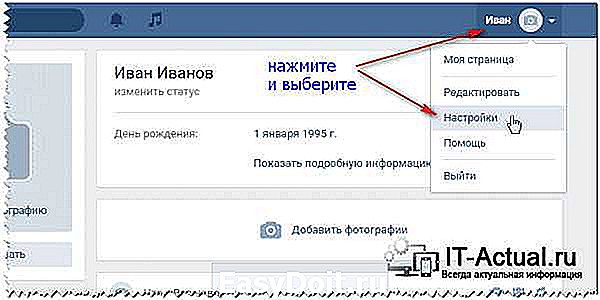 Находясь на сайте Вконтакте, кликните мышкой по меню, что находится в правом верхнем углу. В отобразившемся списке выберите пункт Настройки.
Находясь на сайте Вконтакте, кликните мышкой по меню, что находится в правом верхнем углу. В отобразившемся списке выберите пункт Настройки.
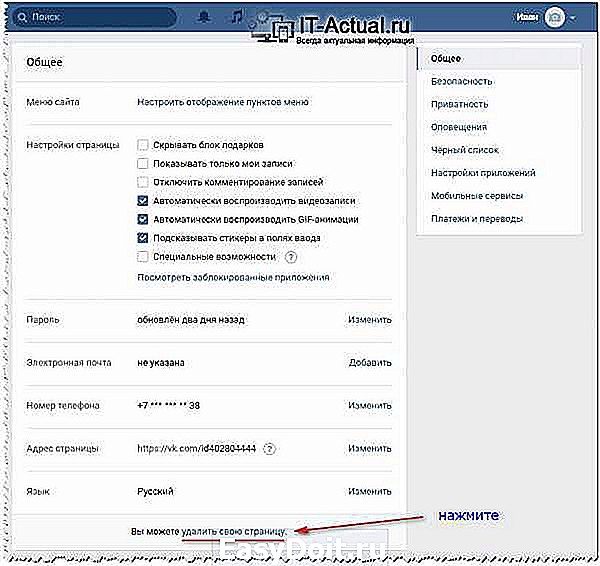 Откроется страница с общим блоком настроек. В данном блоке, помимо прочего, активируется удаление профиля.
Откроется страница с общим блоком настроек. В данном блоке, помимо прочего, активируется удаление профиля.
Для полного удаления собственного профиля из социальной сети Вконтакте нажмите на находящуюся там ссылку Вы можете удалить свою страницу (находится в самом низу).
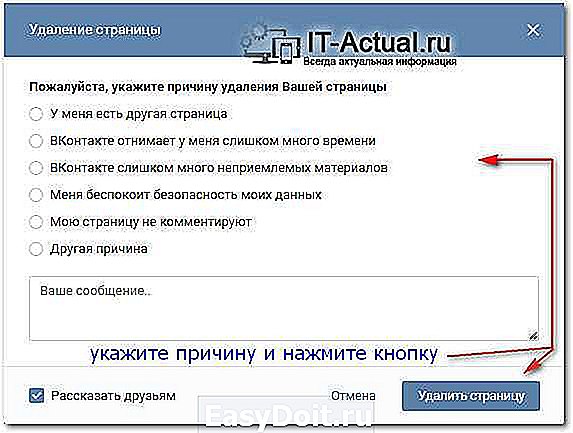 В результате отобразится окно, в котором при желании вы можете указать причины удаления своего профиля.
В результате отобразится окно, в котором при желании вы можете указать причины удаления своего профиля.
После чего нажмите на кнопку Удалить страницу.
Ваш профиль будет полностью удалён из социальной сети Вконтакте.
Однако в течение ещё примерно полугода будет сохраняться возможность восстановления профиля со всем содержимым. Если вы захотите его восстановить, то просто введите логин и пароль от своего профиля Вконтакте и на отобразившейся странице нажмите на ссылку восстановить свою страницу.
Видеоинструкция
Если у вас остались вопросы, вы можете задать их в комментариях.
❶ Как удалить страницу с сайта Вконтакте Социальные сети
На любом бесплатном сервере, например, yandex.ru или mail.ru, создайте новый почтовый ящик. Это можно сделать, даже не закрывая в браузере папку с входящими письмами.
В социальной сети ВКонтакте зайдите в меню «Настройки». Напротив значения «Кто может просматривать мою страницу» укажите пункт «Только я». Другие пользователи, посетив вашу страницу, увидят при этом надпись, свидетельствующую о том, что страница была удалена. Таким образом вы оповестите своих друзей о том, что удаление аккаунта произведено вами преднамеренно.
Перейдите в меню «Настройка» к подменю «Основные». Выберите пункт «Изменить пароль». Введите в верхнем поле старый пароль и, не закрывая страницу, переходите к следующему пункту.
Откройте текстовый редактор «Блокнот», переключите раскладку на английский язык и хаотично нажимайте на любые клавиши клавиатуры. Выделите пятнадцать знаков из этого уникального пароля и скопируйте их в буфер обмена через правую клавишу мыши или посредством комбинации Ctrl+C. Закройте блокнот, не сохраняя при этом файл.
Вернитесь к «Основным» настройкам. Вставьте то, что было скопировано, в строку «Новый пароль» и строку «Подтвердите новый пароль». Кликните по «Изменить пароль».
Если все сделано верно, произойдет обновление страницы и появится надпись «Пароль изменен». Если этого не произошло, повторяйте операцию до тех пор, пока не получится. Переходите к следующему шагу только после выполнения этого.
Перейдите к полю «Изменить e-mail». Впишите в строку «Новый e-mail» адрес того почтового ящика, который был создан вами в первых шагах операции по удалению аккаунта. Нажмите «Изменить e-mail».
На ваш новый и старый почтовый ящик придет по письму. Первым откройте письмо из старого ящика, перейдите по ссылке для подтверждения. Затем сделайте то же самое с письмом из нового ящика. Страница ВКонтакте должна закрыться. А перед вами появится окно для ввода логина/пароля.
Чтобы исключить возможность использования кнопки «Восстановить пароль», удалите новый почтовый ящик, согласно инструкции сервера, где он был заведен.
Как удалить страницу ВКонтакте в новой версии
26 октября 2016
В 2016 году привычный пользователям дизайн социальной сети ВК был обновлен без возможности обратного перехода. Вместе с этим изменилось расположение настроек, позволяющих, например, удалить страницу ВКонтакте в новой версии. Вопреки ложным слухам, пользователи могут по-прежнему без проблем удалить свой профиль через специальное меню.

Настройки, с помощь которых можно удалить страницу ВКонтакте, в новой версии перешли в несколько видоизмененное пользовательское меню, находящееся в верхней правой части сайта. Оно доступно пользователям, успешно выполнившим вход на свою страницу. После этого достаточно кликнуть по миниатюре своей фотографии, чтобы увидеть обновленное меню. Вам понадобится его пункт под названием «Настройки».
Сразу же после перехода в меню настроек обратите внимание на нижнюю часть первой вкладки («Общие»). Именно здесь в новой версии находится ссылка с предложением удалить страницу ВКонтакте. Нажмите на нее, после чего выберите в появившемся списке (по желанию) причину удаления профиля ВК. Также вы можете отметить галочкой «Рассказать друзьям», чтобы сообщить вашим контактам о желании прекратить использование данной соцсети.
После выполнения указанных выше действий на ваш почтовый адрес придет уведомление об успешном удалении страницы ВК. Тем не менее, чтобы полностью удалить свою страницу, придется подождать 6 месяцев. В течение всего этого срока у вас будет возможность в любой момент восстановить свой профиль. Достаточно выполнить вход в социальную сеть, используя свои логин и пароль от соответствующей страницы, и затем выбрать опции «Восстановить».
Если вам не удается удалить страницу ВКонтакте в новой версии, либо вы хотите удалить ее навсегда, либо потеряли доступ, попробуйте обратиться в раздел помощи, расположенный в левой верхней части вашего профиля. Выберите соответствующий справочный отдел для получения нужной информации. Кроме того, вы можете отправить сообщение технической поддержке ВК и попросить выполнить за вас то или иное действие. Обычно сотрудники техподдержки помогают с подобными проблемами.
Вернуть старый дизайн ВК, а вместе с ним и привычное расположение и функционирование тех или иных опций, к сожалению, уже невозможно. Остерегайтесь сайтов и людей, предлагающих сделать это бесплатно или за деньги, в противном случае вы рискуете стать жертвой интернет-мошенников.
Как удалить страницу ВКонтакте в новой версии
Не получили ответ на свой вопрос?
Спросите нашего эксперта:
Как удалить страницу в ВК? Как удалить страницу навсегда или временно?
Современный мир отличается невероятной популярностью социальных сетей, от которых мало кто может отказаться. С одной стороны это способ общаться с друзьями, следить за новостями, работать и продвигать бизнес, а с другой стороны люди стали зависимыми от социальных сетей. Ведь согласитесь, что пройти прогуляться и насладиться первым весенним теплом гораздо приятнее, чем уткнуться в страницу Вконтакте. Главное, что многие осознают этот факт и начинают искать варианты избавиться от зависимости, и начинают, например, с удаления личного аккаунта. Естественно для многих данный способ не является спасением, ведь можно создать еще не один новый аккаунт, но для тех, у кого есть сила воли и они решили, что удаление страницы Вконтакте поможет им проводить меньше времени в интернете мы создали данную статью. Далее вы узнаете все варианты удаления личного профиля в социально сети Вконтакте.
Как удалить профиль Вконтакте
Разработчики данной социальной сети предоставляют два варианта удаления пользовательской страницы с их сайта.
Первый способ заключается в быстрой блокировке, после чего другие пользователи будут получать информацию о том, что этот профиль заблокирован, а вы сможете в любой момент зайти на страницу без любых ограничений.
Второй же способ позволяет удалить аккаунт навсегда. Но перед этим пользователю необходимо ознакомиться с правилами.
Удаляем личный профиль в ВК
Совершить удаление аккаунта можно с любого устройства, то ли это планшет, то ли компьютер или телефон. Сразу хотим вас проинформировать, удаление аккаунта с сервиса Вк навсегда совершается только через браузер, мобильное приложение не позволит вам провести данное действие. И так, чтобы удалить личную страницу вас нужно:
- Для начала перейдите на сайт социальной сети – vk.com;
- В поля логина и пароля введите те данные, которые вы желаете удалить;
- Далее на личной странице обратите внимание на меню слева (для мобильной версии) и найдите пункт «Настройки», для компьютерной версии достаточно нажать на свою аватарку в правом верхнем углу, и в меню выбрать «Настройки»;

- Перед вами появится окно с настройками, осмотрев его внимательно до самого низа, вы увидите следующее: «Вы можете удалить страницу», именно на это вам следует нажать;

- Далее укажите причину, по которой удаляете аккаунт, можно выбрать любой из списка или написать свою личную причину;
- Поставив галочку около «Рассказать друзьям» ваши подписчики и друзья будут уведомлены о том, что вы удалили свой профиль;
- Нажмите на «Удалить страницу».

Вот собственно такой не тяжелый процесс удаления профиля с сети Вконтакте. Но стоит отметить, что после такого удаления страницы ваши данные хранятся на сайте еще в течение практически одного года, поэтому при желании зарегистрировать новые профиль который хотите привязать к этому же номеру, у вас ничего не получится.
В случае, когда вы страницу не удаляли, а это произошло случайно или из-за мошенников, тогда восстановить профиль будет абсолютно не тяжело, достаточно нажать на «Восстановить свою страницу».

Чтобы узнать, когда ваша информация с аккаунта будет удалена навсегда, вы можете зайти на страницу восстановления, где и будет написана точная дата.
Временная заморозка личного профиля Вконтакте, как это сделать?
Часто пользователи сталкиваются с необходимостью скрыть личную информацию от других пользователей сети, но при этом удалять страницу нее хочется, для этого разработана возможность временной заморозки. Используя такое ограничение для других, себя же вы не обделяете от возможности пользоваться профилем, и снять заморозку можно когда угодно.
Чтобы временно отключить аккаунт в Вконтакте, вам необходимо проделать такие действия:
- Зайти на свою страницу в данной социальной сети, нажать на аватарку в правом верхнем углу и в появившемся меню выбрать «Редактировать»;

- Далее вам нужно скрыть информацию о дате рождения, для этого выберите «Не показывать дату рождения»;

- Далее приступаем к удалению информации о себе, сделать это можно через раздел «Контакты»;
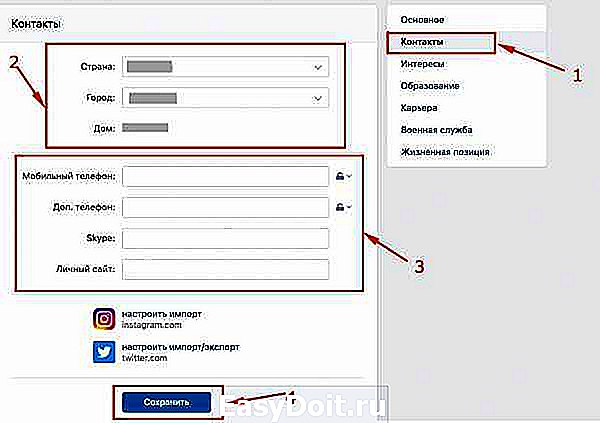
- Далее вам необходимо попасть в «Настройки» своего профиля;
- После найти «Приватность» и нажать на данную кнопку;
- Внимательно просмотреть раздел и найти там «Связь со мной», и пройдя по всем пунктам нужно выбрать «Никто»;
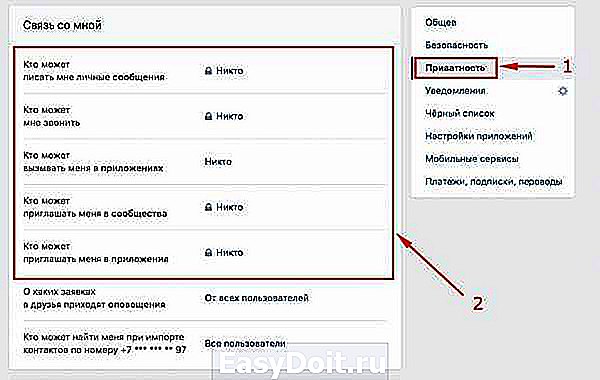
После чего в блоке «Прочее» находим «Кому в интернет видна моя страница» указываем «Только пользователям Вконтакте»;
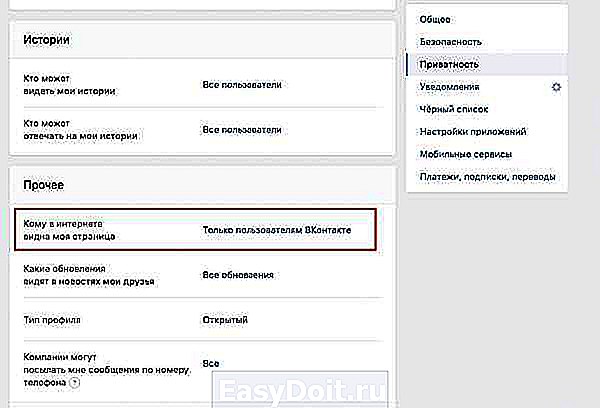
Далее вам нужно очистить стену от записей, удалить файлы видео и музыки;
И чтобы окончательно завершить процесс, нужно удалить всех своих друзей. Сделать это можно нажимая на три точки на профиле определенного друга и выбрать «Убрать из друзей».
Вот таким способом можно заморозить свою страницу Вконтакте.
Как удалить личный профиль Вконтакте используя пользовательские настройки
Этот вариант удаления значительно быстрее предыдущего, так как не требует от вас ручного удаления друзей, всех файлов и прочее. Этот способ заключается в изменении настроек профиля. Чтобы провести все быстро и результативно вам нужно совершать каждый шаг, который будет описан далее, а именно:
- Используя любой браузер, зайдите на свой личный профиль в социальной сети Вконтакте;
- Найдите меню «Настройки», сделать это можно нажав на аватарку в верхнем правом углу;
- Далее вам нужно найти раздел «Приватность» и перейти в него;
- В этом разделе найдите блок настроек «Моя страница», где по каждому пункту следует выставить «Только я»;

- После чего ищите блок настроек «Связь со мной» и опять пройдя по каждому пункту нужно выставить «Никто»;

- После того, как изменения сохранены вам достаточно выйти со своего профиля и больше в него не заходить.
Спустя месяца три система сайта, учитывая настройки вашего профиля, определит, что возможно пользователь самостоятельно отказался от страницы, и удалит ее без вашего участия. Учетные данные, которые были привязаны к данному профилю, освободятся. Этот вариант удаления страницы самый быстрый, поэтому если вы хотите избавиться от профиля в ВК можете смело совершать данный алгоритм действий и решить свою проблему.
Подытожим вышесказанное
В этой статье вы узнали полную информацию о том, какими способами можно удалить профиль из социальной сети Вконтакте. Как вы могли заметить пользователи могут как временно заблокировать страницу, так и удалить страницу полностью, но при этом проявить терпение, ведь информация на сайте сохраняется еще некоторый период времени. Такой промежуток можно аргументировать тем, что многие пользователи таки передумывают навсегда удалять страницу и часто ее возвращают, а благодаря этому восстанавливать информацию заново не придется. Но тем, кто решил окончательно поможет лишь сила воли.
Как удалить страницу ВК 🚩 как удалить друзей из вк с телефона 🚩 Социальные сети
В социальной сети «ВКонтакте» зарегистрированы миллионы людей по всему миру. Общение на сайте стало уже практически ежедневной необходимость, однако при желании можно в любой момент удалить свою страницу и вернуться в «реальный мир».

Войдите в свой профиль социальной сети «ВКонтакте», используя логин и пароль. Перейдите в меню «Мои настройки» в левой части страницы. Выберите вкладку «Общее» и прокрутите ее вниз. В самом низу страницы мелким шрифтом вы увидите ссылку «Вы можете удалить свою страницу».
Нажмите на ссылку. По желанию укажите причину удаления страницы и выполните действие. Обратите внимание, что при удалении страницы ваши записи, публикации и ответы в группах и обсуждениях, а также на страницах других пользователей останутся, однако с пометкой о том, что ваша страница является неактивной. Также вы можете восстановить страницу в течение 7 месяцев после нажатия на ссылку удаления. Для этого достаточно вновь зайти на сайт под своими логином и паролем, после чего нажать «Восстановить страницу».
Вы можете деактивировать свою страницу вместо того, чтобы удалять ее. Для этого удалите все ваши фотографии, включая аватар, записи на стене, музакальные треки, видео и личную информацию. Очистите списки друзей и подписчиков. Для ускорения соответствующих действий воспользуйтесь специальными скриптами, которые можно найти в интернете. Ваша страница станет «чистой» как при регистрации. Теперь достаточно не пользоваться ею в течение нескольких месяцев, чтобы администрация удалила ее самостоятельно. Убедитесь, что у вашей страницы длинный и сложный пароль, в противном случае ее могут взломать злоумышленники и использовать для рассылки спама.
Страницу пользователя «ВКонтакте» может забанить и безвозвратно удалить администрация ресурса. Это произойдет в том случае, если вы будете рассылать спам, добавлять запрещенные видео- и аудиозаписи и совершать другие запрещенные на сайте действия. Однако все же не стоит нарушать права других пользователей и использовать такой радикальный метод «выхода» из соцсети.
Как удалить страницу ВК
Не получили ответ на свой вопрос?
Спросите нашего эксперта:
Как удалить страницу в ВКонтакте навсегда: через телефон или комп?

К сожалению, количество удаление аккаунтов социальных сетей растет довольно быстро. Есть ряд причин, способствующих этому. С ними ознакомимся подробней, а также рассмотрим как удалить страницу навсегда.
Зачем пользователи удаляют свои аккаунты
- В целях экономия времени. Ежедневный серфинг в социальной сети, иногда занимает довольно много времени. Бывает, что зайдешь в группу, допустим с мемами. Начинаешь листать и замечаешь, что прошло пол дня и так каждый день. Лучше это время потратить на самообразования.
- Избавиться от постоянных спамеров/неадекватных собеседников. В таком случае, особенно тяжело девушкам. Ведь им постоянно выписывают разные нехорошие люди, предлагающие довольно плохие вещи. И единственные что остается – удалить страницу и забыть обо всем, как о страшном сне.
- Отдохнуть от общения. Такое общение быстро надоедает, особенно если вам постоянно выписывают куча людей.
А теперь, давайте рассмотрим как все же удалить свою страницу вконтакте через ПК или телефон.
Удалить аккаунт можно тремя способами:
- С помощью опции «Удалить».
- «Колдовство» с настройками.
- Обычная заморозка странички в социальной сети.
Каждый метод рассмотрим в деталях и с подробностями.
Как удалить страницу с помощью кнопки «Удалить»
Важно! При удалении страницы этим способом, данные на сервере хранятся еще 7 месяцев, затем автоматически удаляются.
Теперь переходим ко второму методу.
«Колдовство» с настройками
Важно! Данные настройки приватности, администрация Вконтакте, воспринимает как отказ владельца от пользования социальной сети. Если воспользуйтесь этим способом, страница из базы данных, полностью удалиться гораздо быстрее, через 2,5 месяца, а не через 7.
Заморозка профиля
Суть в том, что владелец полностью удаляет весь контент на странице – фотографии, аудиозаписи, видеозаписи, друзей. Затем, в разделе «Связь со мной» в настройке «кто может отправлять сообщения/ приглашать в групп», ставить «Никто». Если захотите, для лучшей конспирации, можете поменять имя и фамилию аккаунта, чтобы вас никто не мог найти с помощью поиска по личным данным.
Как удалить страницу в соц. сети через телефон?
В принципе, процесс удаление аккаунт с телефона ничем не отличается от предыдущих. Все так же нужно заходить в настройки и кликать «Удалить», либо «Колдовать» с настройками приватности на странице.
Заключение
Перед удалением обязательно подумайте, действительно хотите удалить аккаунт или нет, ведь в таком случае, вы не сможете контактировать с некоторыми знакомыми, живущими далеко от вас. Если решились на удаление, выбирайте удобный для вас метод.
Всего доброго и успехов вам во всех начинаниях.
Как удалить страницу «ВКонтакте» с различных устройств 🚩 Социальные сети
Социальная сеть «ВКонтакте» появилась в 2006 году, и ее создание полностью принадлежит российским программистам. С ростом популярности увеличивалось и количество зарегистрированных пользователей, которое в недавнем времени перевалило за 100 млн. человек.
Не всегда пользователей устраивает своя страница на сайте «ВКонтакте». Многие со временем пытаются удалить ее полностью с сайта. Это часто связано с какими-то изменениями в жизни, кому-то просто надоедают другие назойливые пользователи или есть желание что-то поменять в восприятии окружающей среды.
Как удалить страницу «ВКонтакте» с компьютера или ноутбука
Для того чтобы удалить аккаунт «ВКонтакте» с компьютера или ноутбука, зайдите на свою страницу. Справа в верхнем углу написано ваше имя и размещена уменьшенная копия фотографии. Нажмите на вкладку, появится меню. Внизу имеется пункт «Мои настройки», нажимаете на него. Открывается новая страница, внизу которой написано: «вы можете удалить свою страницу». Просто нажимаете на эту строку и указываете причину, по которой хотите это сделать. Учтите одно, что таким способом удалить страницу навсегда невозможно. Ее можно восстановить в любое время в течение 6 месяцев. И вот только затем ваша страница удалится полностью и навсегда.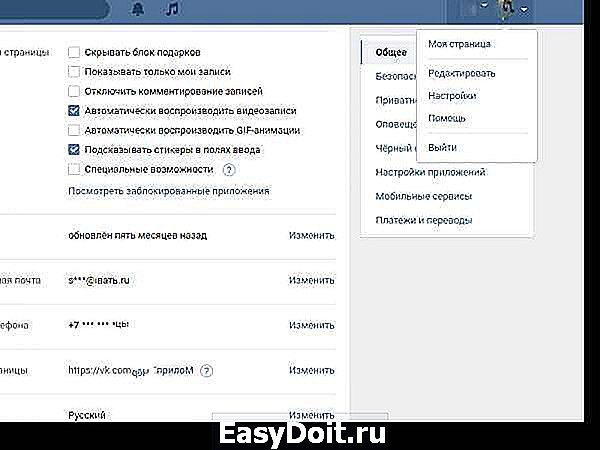
Также существует несколько способов, как можно подвергнуться временной блокировке. Если вы проявляете чрезмерную активность, распространяете запрещенную информацию или создаете ненастоящие страницы, администрация ресурса может сделать для вашей страницы временный бан. Для первого раза страница может быть заблокирована на пару суток, а затем ее также можно восстановить. Или можно не восстанавливать и дождаться полного удаления.
Как удалить страницу «ВКонтакте» с мобильного телефона
В специальном приложении этой социальной сети на телефонах или гаджетах функции удаления страницы просто не существует. Поэтому вам придется воспользоваться мобильной версией сайта. Для этого зайдите в нее через любой браузер, откройте свою страницу, войдите в меню настройки и так же, как и в полной версии, удалите (временно заблокируйте) свою страницу.
Помимо обычных причин для блокировки или удаления страницы, существует еще и вынужденная: взлом вашего аккаунта со стороны третьих лиц. В этом случае у вас будет потерян доступ к своей странице, а на ней произойдет смена пароля. При этом можно попробовать восстановить пароль через почту или телефон или отправить письмо в техническую поддержку сайта. Последнее вызовет у вас ряд проблем потому, что будет необходимо предоставить копию паспорта или свою фотку рядом с монитором. Это, прежде всего, связано с различными видами мошенничества.
Все остальные способы удаления своей страницы, например, при помощи вкладки «приватность» или смены пароля на непонятный набор символов, позволяют это сделать только теоретически, и рассчитаны больше на свое успокоение. Даже если вы удалите всю информацию со страницы, забудете пароль или другие сведения, она все равно будет действующая. Поэтому воспользуйтесь для удаления страницы «ВКонтакте» только проверенными способами.
offvkontakte.ru
